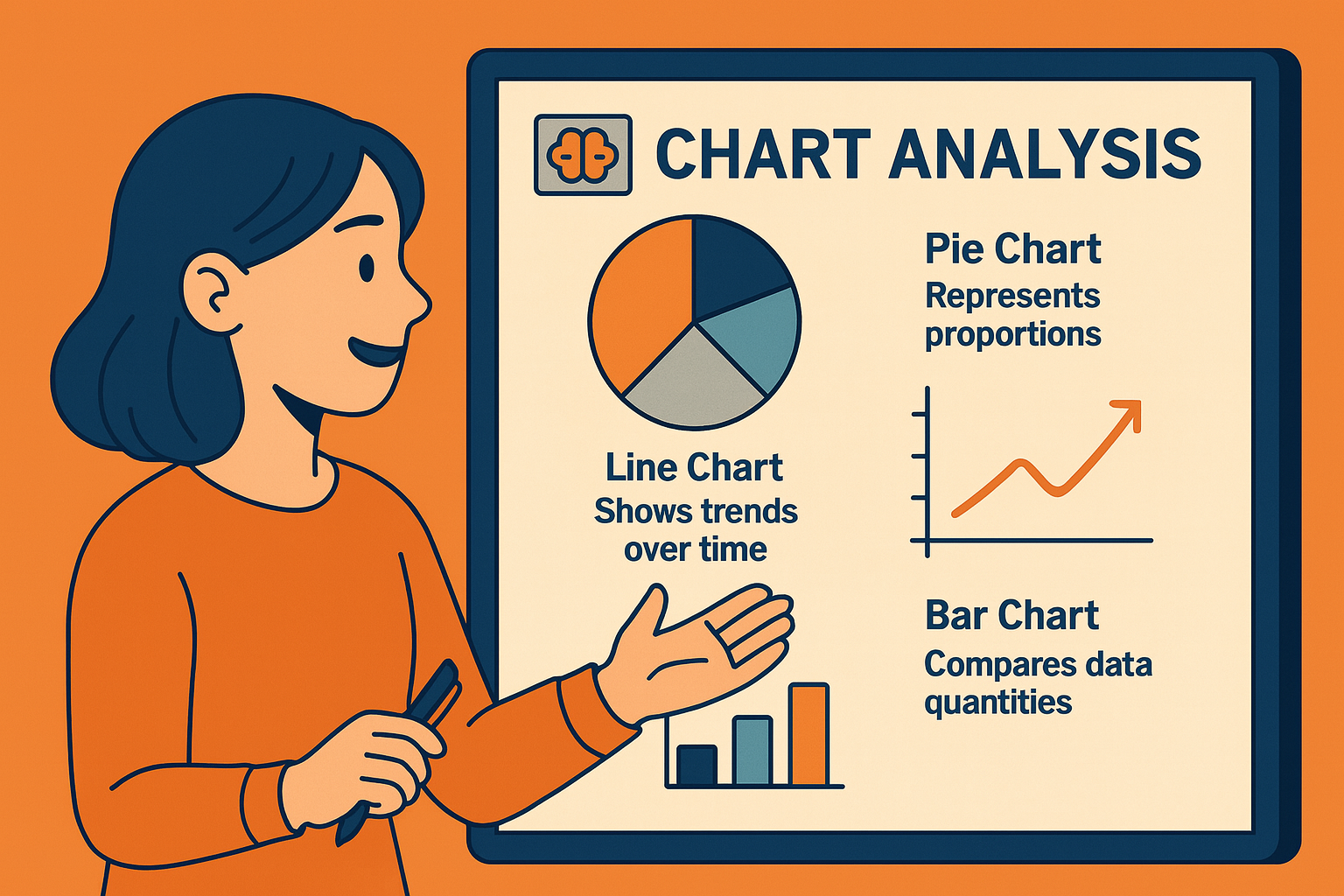Excelmatic의 성장 매니저로서, 저는 지표 분석과 트렌드 예측을 위해 스프레드시트를 자주 다룹니다. 가장 빈번하게 수행하는 계산 중 하나는 숫자에 백분율 증가분을 더하는 작업입니다. 매출 성장 예측, 마케팅 예산 조정, 가격 인상 계산 등 다양한 상황에서 활용되죠.

Excel에서는 값을 10% 증가시키는 여러 수동 방법을 제공하지만, Excelmatic과 같은 현대적인 AI 도구를 사용하면 이러한 계산을 즉시 자동화할 수 있습니다. 이 가이드에서는 기존 Excel 방식과 우리의 AI 기반 플랫폼이 백분율 계산을 어떻게 단순화하는지 설명드리겠습니다.
Excel에서 백분율 계산 이해하기
수식에 들어가기 전에 Excel이 백분율을 어떻게 처리하는지 이해하는 것이 중요합니다. Excel에서 백분율은 단순한 소수로 저장됩니다. 10%는 0.10, 50%는 0.50으로 변환되며, 셀에 백분율을 입력할 때 자동으로 이 변환이 이루어집니다.
핵심 개념: 숫자에 10%를 더한다는 것은 기본적으로 다음을 계산하는 것입니다: 원본 숫자 + (원본 숫자 × 0.10)
예를 들어 $100에 10%를 더하면: $100 + ($100 × 0.10) = $110
방법 1: 기본 백분율 추가 수식
Excel에서 10%를 더하는 가장 간단한 방법:
- 결과를 표시할 셀을 클릭합니다.
=A1*1.10입력 (A1에 원본 숫자가 있는 경우)- Enter 키 누르기
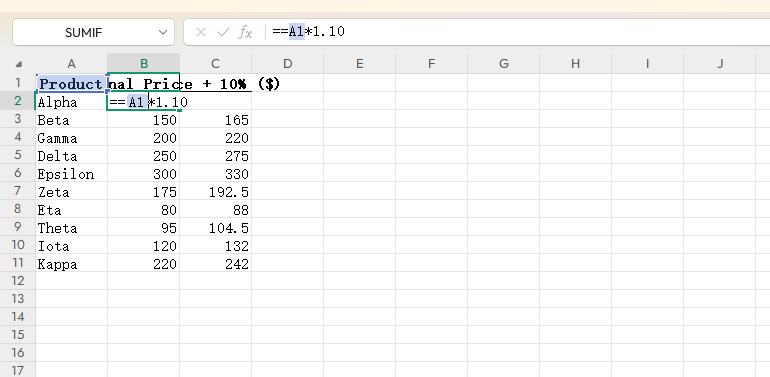
1.10을 사용하는 이유? 이는 원본 값의 100%에 10%를 더한 것(총 110% 또는 1.10)을 나타냅니다.
전문가 팁: 여러 셀에 적용하려면 채우기 핸들(셀 오른쪽 하단의 작은 사각형)을 열 아래로 끌어내리세요.
방법 2: 유연한 조정을 위한 절대 참조 사용
백분율이 변경될 수 있는 동적 모델 작업 시:
- 전용 셀(예: B1)에 백분율(예: 10%) 입력
=A1*(1+$B$1)수식 사용- 달러 기호는 복사 시 변경되지 않는 절대 참조를 생성합니다.
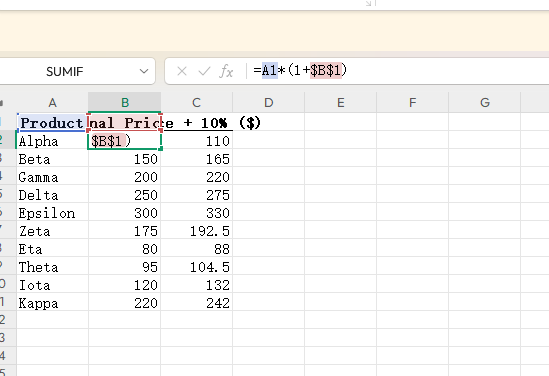
이 접근 방식은 여러 수식을 편집하지 않고 한 곳에서 백분율을 수정할 수 있게 해줍니다.
방법 3: Excelmatic으로 자동화(현대적인 솔루션)
수동 방법도 작동하지만 대용량 데이터셋에서는 시간이 많이 소요됩니다. Excelmatic은 다음과 같이 워크플로를 변환합니다:
- Excel 파일을 업로드하거나 데이터 소스 연결
- 요구사항 설명: "A열의 모든 값에 10% 추가"
- AI 생성 수식 또는 변환된 데이터로 결과 즉시 확인
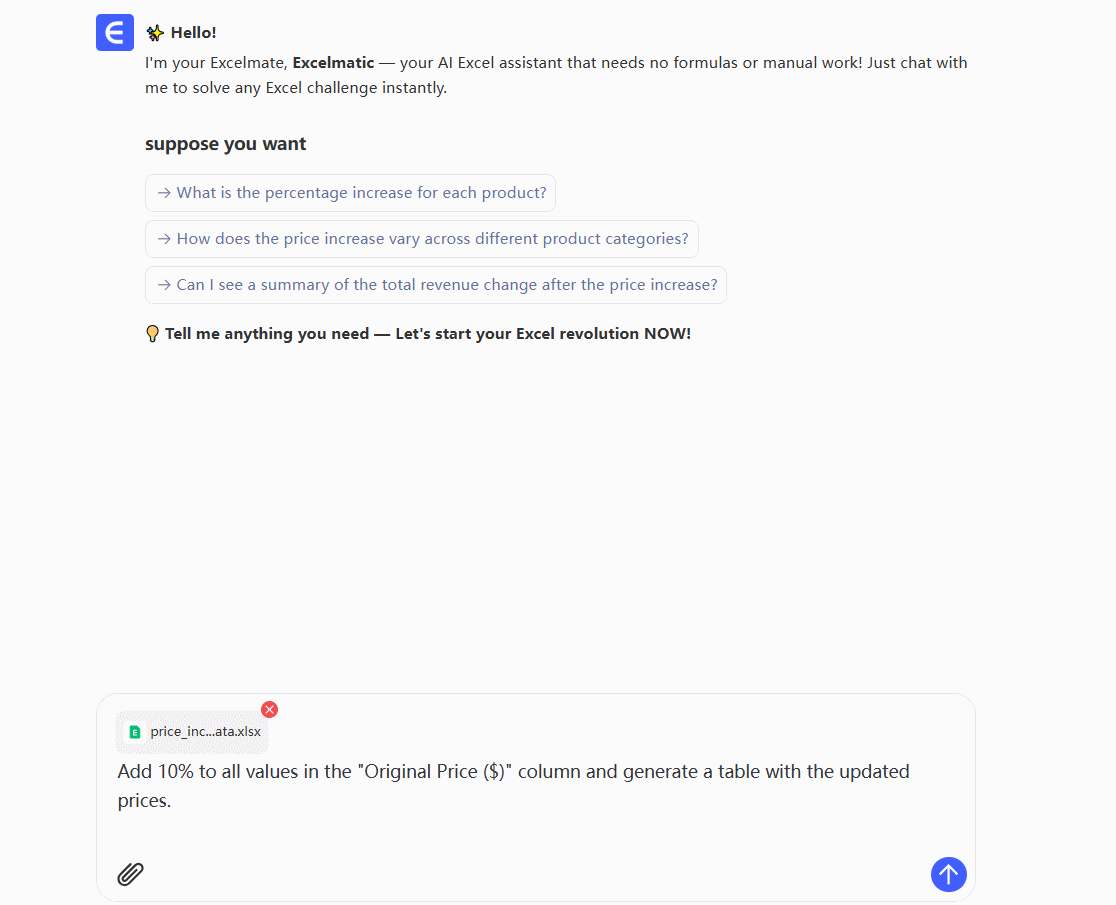
Excelmatic은 계산 수행뿐 아니라 다음도 가능합니다:
- 조건부 백분율 증가 적용
- 조정된 값의 시각화 생성
- 자동 업데이트되는 동적 보고서 작성
실제 적용 사례: 지난 분기에 5,000개 제품 가격을 10% 조정해야 했을 때, Excelmatic은 수작업으로는 몇 시간이 걸릴 작업을 몇 초 만에 완료했습니다.
고급 응용
10% 추가를 마스터한 후에는 다음 기술로 확장할 수 있습니다:
- 단계별 백분율 증가 계산
- 조건에 따라 다른 백분율 적용
- 백분율 증가 대시보드 생성
정기적으로 백분율 조정 작업을 하는 팀의 경우, Excelmatic의 AI 어시스턴트는 특정 비즈니스 규칙을 학습하여 모든 재무 모델과 보고서에서 이러한 계산을 자동화할 수 있습니다.
결론
Excel에서 10%를 더하는 것은 재무 분석, 가격 전략 및 성장 예측의 기본입니다. 기존 방법도 작동하지만, Excelmatic과 같은 현대적인 AI 도구는 반복적인 수작업을 제거하고 오류를 줄이며 즉각적인 통찰력을 제공합니다.
다음 단계: Excelmatic 무료 체험을 통해 AI가 백분율 계산과 데이터 분석 워크플로를 어떻게 변화시키는지 확인해보세요. 저희 플랫폼은 기본적인 수학뿐 아니라 복잡한 재무 모델링도 처리하여 스프레드시트 메커니즘이 아닌 전략적 결정에 집중할 수 있게 해줍니다.